Iluminarea unei scene în software-uri 3D precum Cinema 4D este esențială pentru performanța vizuală. Atunci când lucrezi cu poligoane care au un material luminos, iluminarea globală (GI) joacă un rol esențial. Aceasta asigură o distribuție a luminii mai realistă și evidențiază materialele. În acest tutorial îți voi arăta pas cu pas cum să luminezi scena și ce opțiuni ai la dispoziție.
Cele mai importante concluzii
- Folosește întotdeauna iluminarea globală atunci când lucrezi cu materiale luminoase.
- Crește gamma pentru o scenă mai luminoasă, fără a modifica sursa de lumină.
- Există diferențe semnificative între creșterea gamma și ajustarea intensității luminii materialului.
Instrucțiuni pas cu pas
1. Setează iluminarea de bază
Începe cu iluminarea de bază pentru proiectul tău. Poți folosi materiale luminoase pentru a influența semnificativ atmosfera scenei tale. Ajustând sursele de lumină, se schimbă întreaga impresie a iluminării.
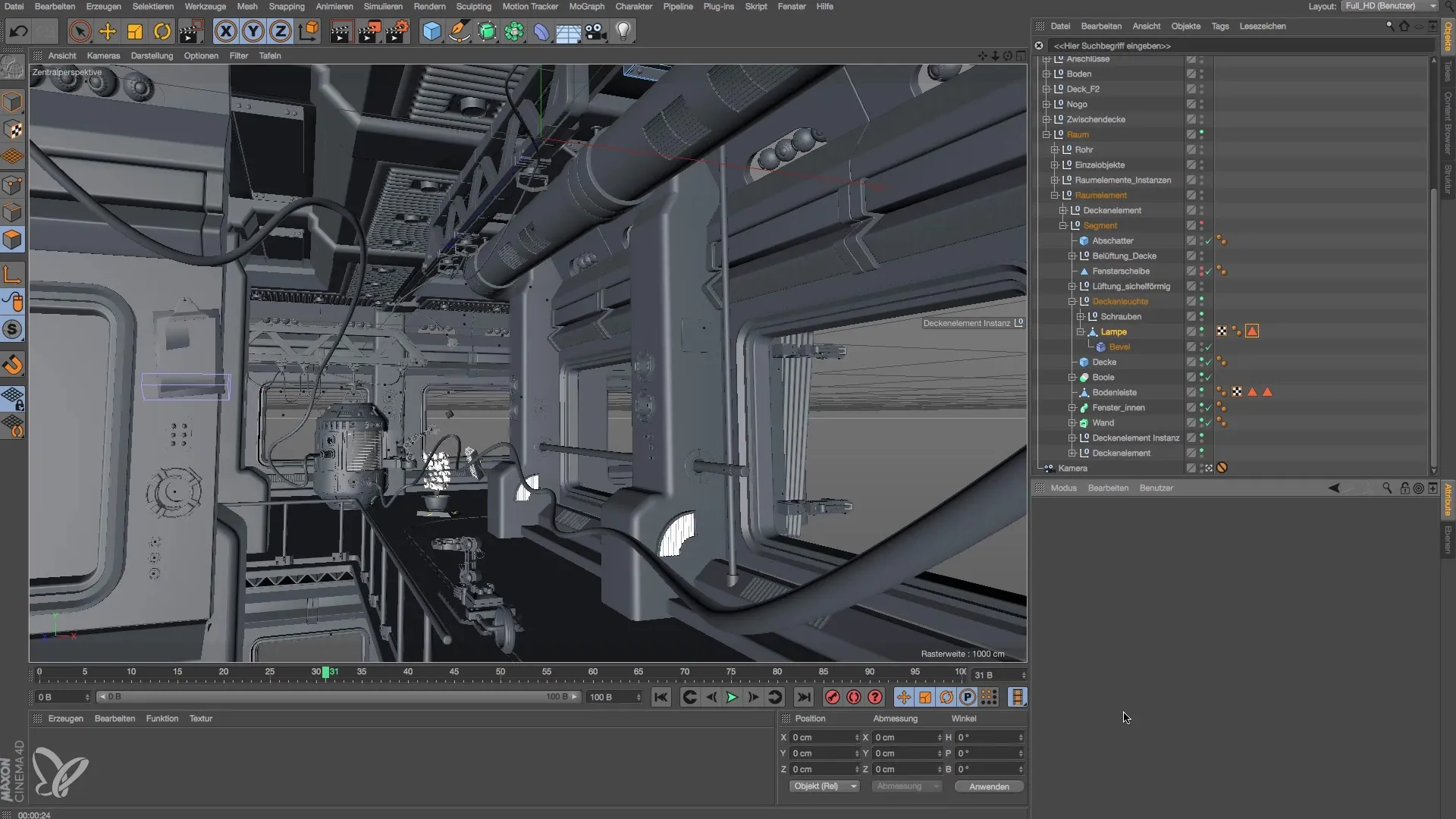
2. Creează un material luminos
Deschide managerul de materiale și creează un material nou. Dezactivează reflexivitatea și culoarea, și activează canalul de lumină. Această setare este importantă pentru a reprezenta corect sursa de lumină.
3. Adaugă o sursă de lumină
Aplică materialul creat pe obiectele dorite pentru a activa sursa de lumină. Asigură-te că instanțele de material sunt asociate corect.
4. Activează iluminarea globală
Pentru a face materialul tău să lumineze efectiv, trebuie să activezi iluminarea globală în setările de redare. Mergi la efecte și activează funcția GI. Acest lucru va asigura că lumina provine din materialul tău și este calculată corect.
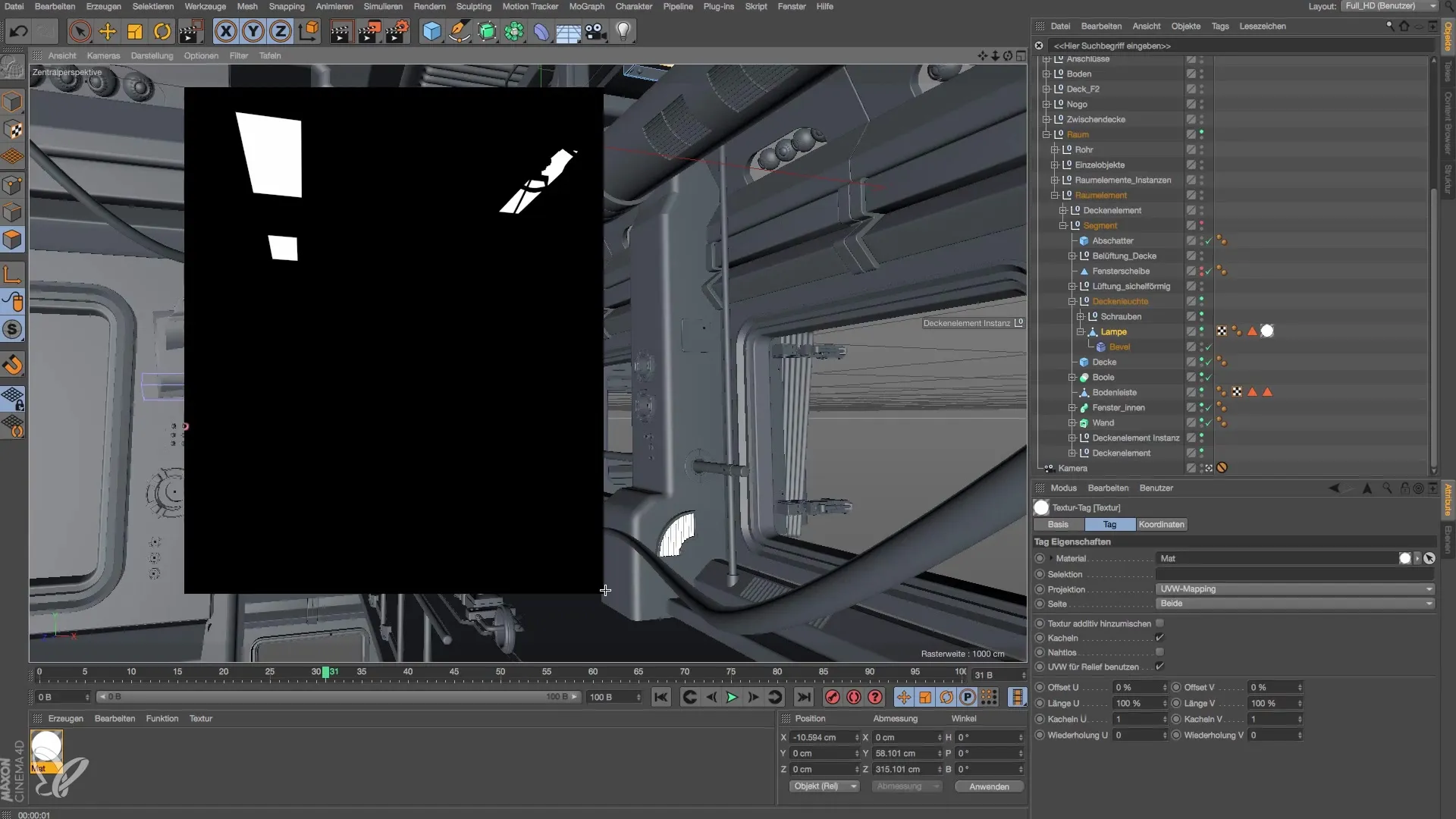
5. Ajustează setările de redare
Setează setările de redare la o rezoluție de 1280 x 720 pixeli. Astfel, vei obține o bună comparație atunci când vei ajusta luminozitatea în pașii ulteriori.
6. Crește gamma
Pentru a spori luminozitatea, mergi la setările GI și crește gamma. O valoare de 3 poate duce deja la o luminare semnificativă. Aceasta influențează evaluarea luminii și face ca scena ta să pară mai luminoasă.
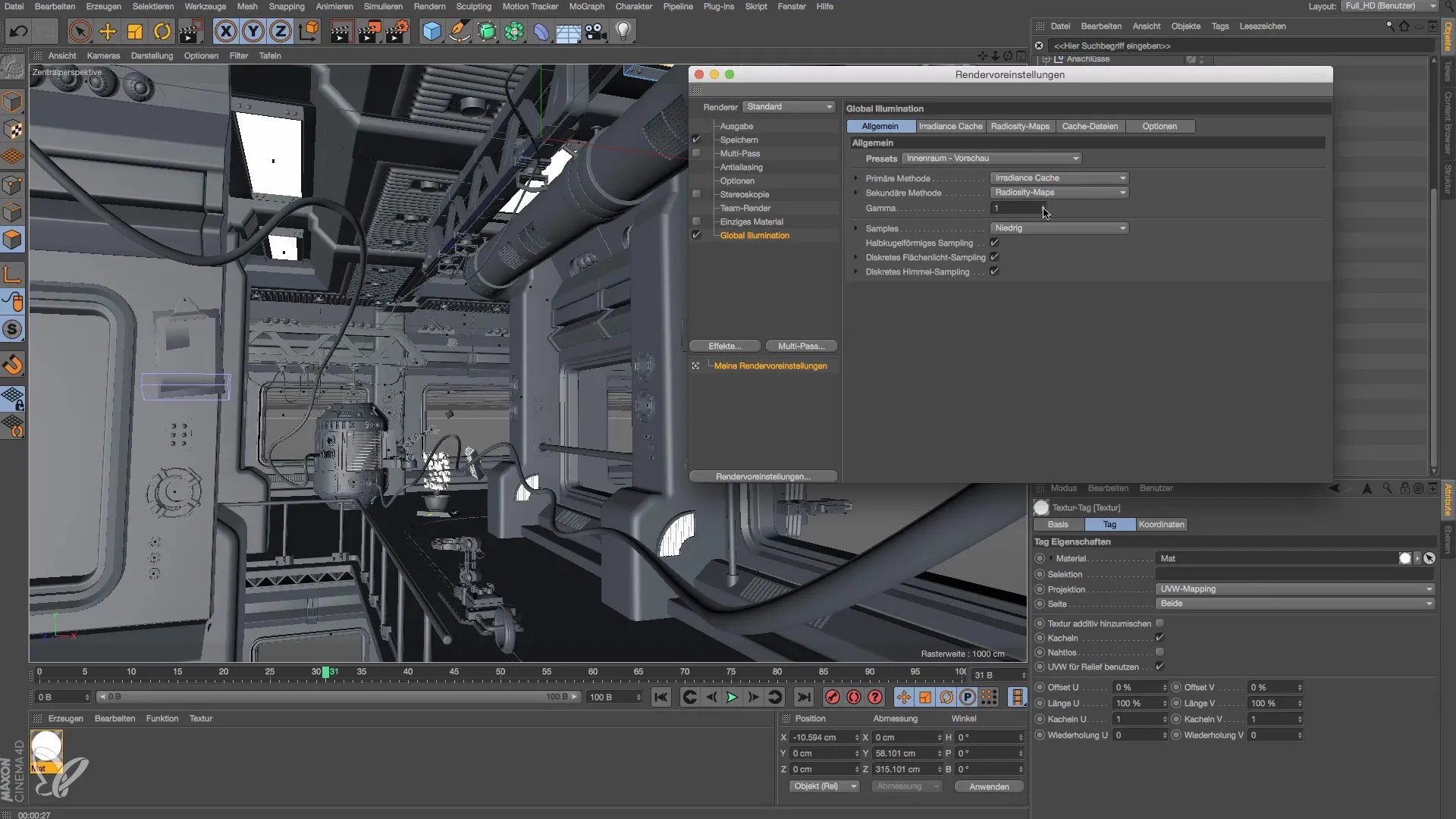
7. Schimbă intensitatea materialului
Acum poți ajusta și intensitatea luminii materialului direct. Setează valoarea de la 100% la 300% și observă diferențele în iluminare. Aceasta îți va da o idee despre cât de puternic este reflectată lumina în scenă.
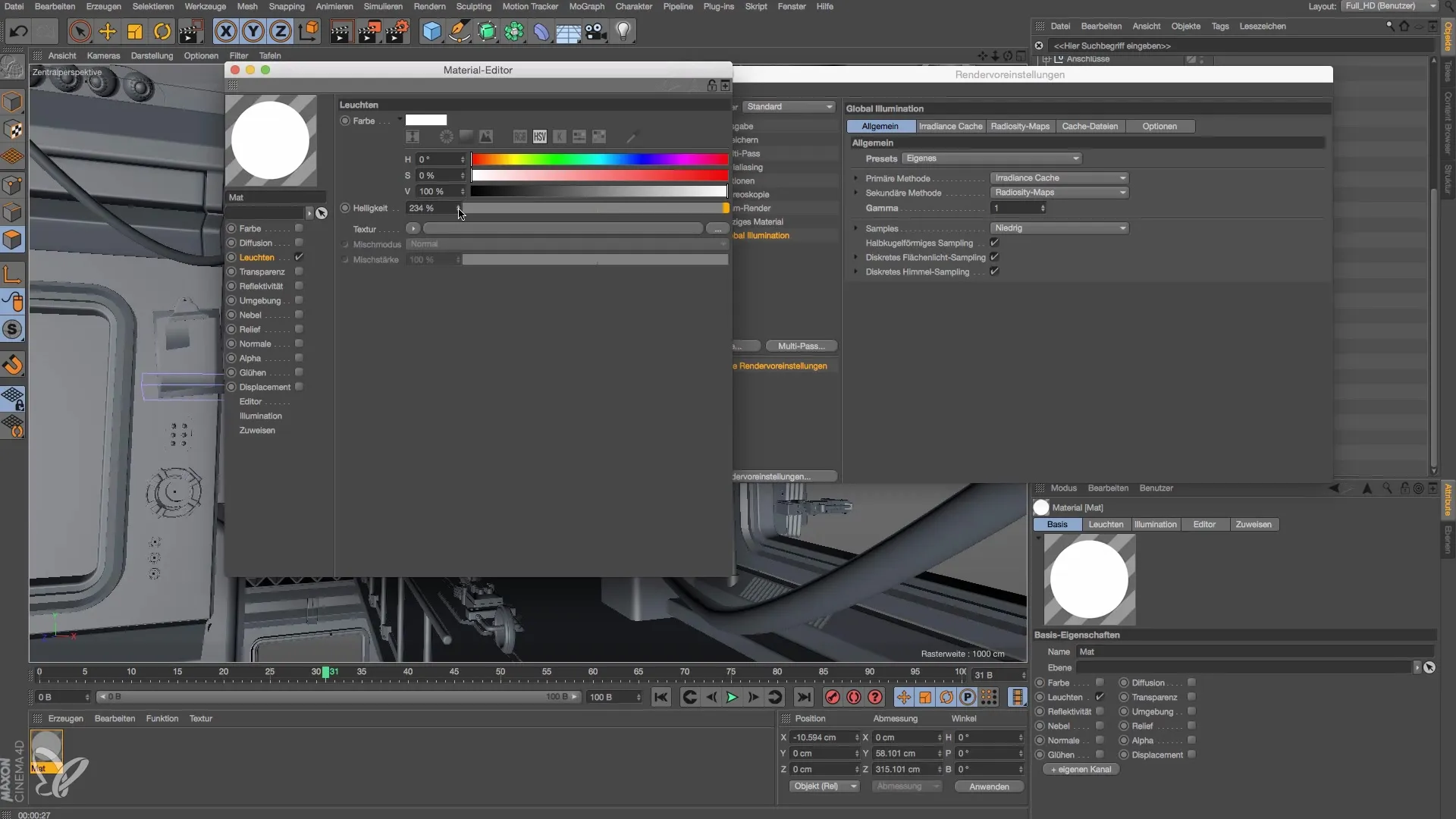
8. Compară rezultatele
Odată ce ai terminat redarea, compară cele două scenarii: o dată cu gamma crescută și o dată cu intensitatea luminii crescută. Vei observa că distribuția luminii se diferențiază semnificativ.
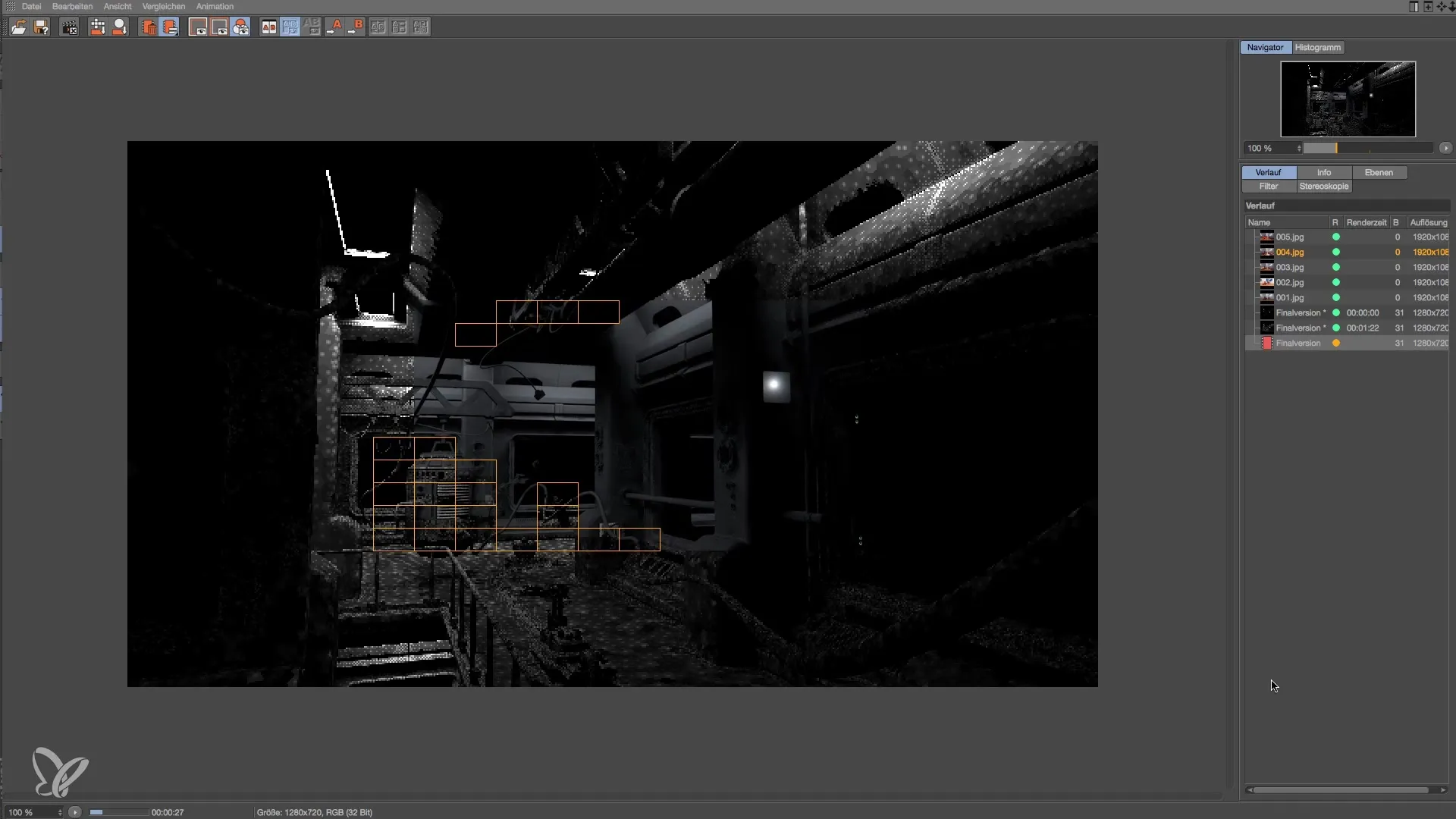
9. Redare finală
Setează gamma înapoi la valoarea de bază de 1 și acum redă imaginea finală. Asigură-te că iluminarea este acum mult mai echilibrată și diferitele zone ale scenei ies mai bine în evidență.
Rezumat – Modelarea și iluminarea unei stații spațiale în Cinema 4D: Bazele iluminării
Prin setările corecte în iluminarea globală, gamma ajustată și intensitate a luminii, poți influența semnificativ iluminarea scenei tale 3D. Experimentarea cu aceste valori este cheia pentru a obține rezultate vizuale atrăgătoare.
Întrebări frecvente
Cum activez iluminarea globală în Cinema 4D?Mergi la setările de redare și activează GI sub efecte.
Ce se întâmplă dacă cresc gamma?O creștere a gamma asigură că lumina din scena ta este evaluată mai puternic, ceea ce crește luminozitatea.
Ar trebui să folosesc întotdeauna iluminarea globală?Da, dacă lucrezi cu materiale luminoase, iluminarea globală este esențială.
Cum pot ajusta intensitatea luminii materiale mele?Dublează clic pe material în managerul de materiale și schimbă factorul de lumină în canalul de lumină.


